Экран Параметры бумаги
На этом экране можно указать бумагу для печати плаката.
Чтобы открыть этот экран, нажмите Параметры бумаги (Paper Options) в области задач.
 Внимание!
Внимание!
-
При использовании PosterArtist Lite или любого из указанных ниже принтеров некоторые функции могут быть недоступны. Подробные сведения см. в разделе Ограничения на использование PosterArtist Lite.
- Принтеры, отличные от Canon imagePROGRAF series
- PRO-1000 и PRO-500
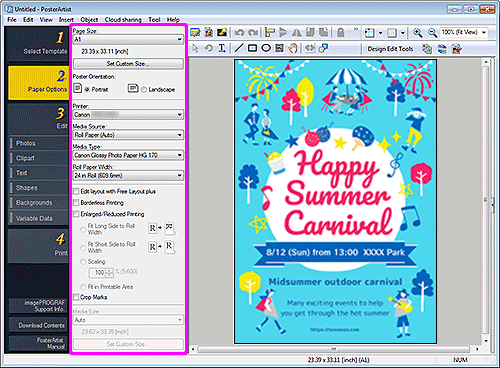
 Примечание.
Примечание.
- Подробные сведения о других областях экрана см. в разделе Главный экран.
- Размер страницы (Page Size)
- Выбор размера страницы плаката.
- Задать пользовательский размер... (Set Custom Size...)
- Отображение диалогового окна "Задать пользовательский размер" для указания нестандартных размеров страниц.
- Ориентация плаката (Poster Orientation)
- Выберите Книжная (Portrait) или Альбомная (Landscape).
- Принтер (Printer)
-
Выберите принтер для печати.
 Примечание.
Примечание.- Из всех принтеров, установленных на компьютере, отображаются только те, которые совместимы с PosterArtist.
- Источник (Media Source)
- Выберите источник бумаги из списка.
- Тип носителя (Media Type)
- Выберите тип бумаги из списка. Поддерживаемые типы бумаги зависят от модели принтера.
- Ширина рулона бумаги (Roll Paper Width)
- В списке выберите ширину рулона бумаги, загруженного в принтер. Разные принтеры поддерживают разную ширину рулонов бумаги.
- Изменить макет с помощьюFree Layout plus (Edit layout with Free Layout plus)
-
Установите этот флажок при печати в более крупном размере, чем размер рулона бумаги.
При печати запускается Free Layout plus. Можно настроить макет.
 Примечание.
Примечание.- Эта функция доступна, только если установлено приложение Free Layout plus. Для получения подробных сведений см. руководство Free Layout plus.
- Если установлен этот флажок, невозможно указать размер носителя в PosterArtist.
- Печать без полей (Borderless Printing) / Печать с минимальными полями (Minimal Margin Printing)
-
Установите этот флажок для печати без полей.
 Примечание.
Примечание.- Для некоторых моделей вместо Печать без полей (Borderless Printing) отображается Печать с минимальными полями (Minimal Margin Printing). При отображении Печать с минимальными полями (Minimal Margin Printing) на распечатках будут небольшие поля на левой и правой сторонах.
- Для печати без полей выберите ширину рулона и тип бумаги, поддерживающие печать без полей. Информацию о типах бумаги, поддерживающих печать без полей, см. в руководстве по использованию принтера.
- Печать с увеличением/уменьшением (Enlarged/Reduced Printing)
-
Установите этот флажок для масштабирования размера страницы при печати.
Для масштабирования используются следующие настройки.- Измен. разм. длинной стороны по шир. рулона (Fit Long Side to Roll Width)
- Печать плаката выполняется с масштабированием, и размер его длинной стороны соответствует ширине рулона бумаги, загруженного в принтер.
При книжной ориентации высота плаката будет соответствовать ширине рулона бумаги. - Измен. разм. короткой стороны по шир. рулона (Fit Short Side to Roll Width)
- Печать плаката выполняется с масштабированием, и размер его короткой стороны соответствует ширине рулона бумаги, загруженного в принтер.
При книжной ориентации ширина плаката будет соответствовать ширине рулона бумаги. - Масштаб (Scaling)
- Чтобы указать масштаб, введите значение либо нажмите
 (Стрелка вверх) или
(Стрелка вверх) или  (Стрелка вниз).
(Стрелка вниз). - Измен.разм.в соотв. с обл. печати (Fit in Printable Area)
- Печать плаката с уменьшением размера в соответствии с областью печати на бумаге.
- Метки обрезки (Crop Marks)
-
Печать меток обрезки на полях плаката.
 Примечание.
Примечание.- Метки обрезки не могут быть напечатаны, если на бумаге нет полей.
- Разм. носителя (Media Size)
-
Размер носителя следует выбирать в следующих случаях.
- При выборе значения Лист бумаги (Cut Sheet) для параметра Источник (Media Source)
- При выборе значения Измен.разм.в соотв. с обл. печати (Fit in Printable Area) для параметра Печать с увеличением/уменьшением (Enlarged/Reduced Printing)
 Примечание.
Примечание.- Помимо вышеуказанного, по умолчанию для параметра Разм. носителя (Media Size) установлено значение Авто (Auto). Размер носителя устанавливается автоматически в соответствии с текущими настройками.
- Задать пользовательский размер... (Set Custom Size...)
- Отображение диалогового окна "Задать пользовательский размер" для указания нестандартных размеров носителей.
